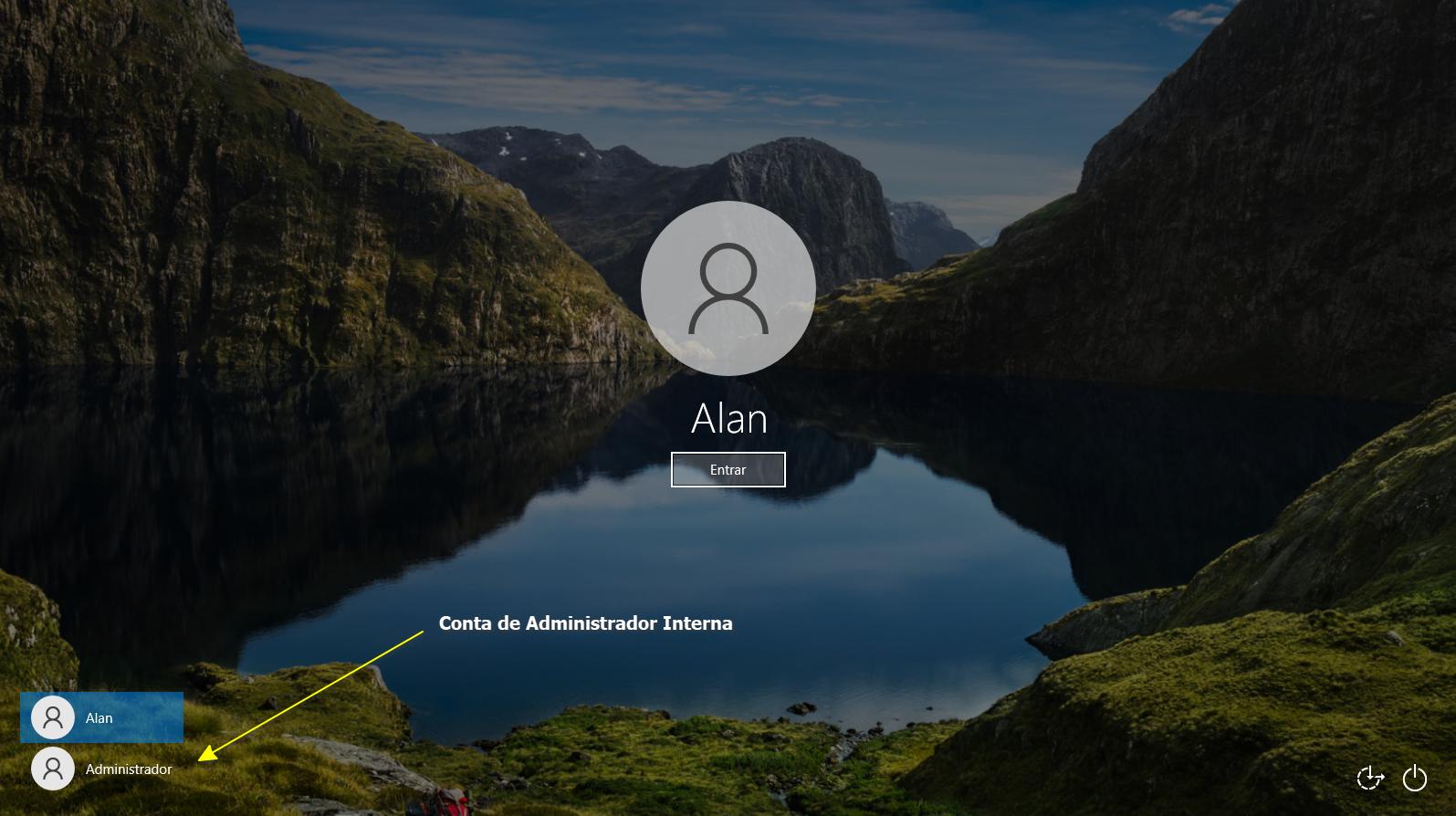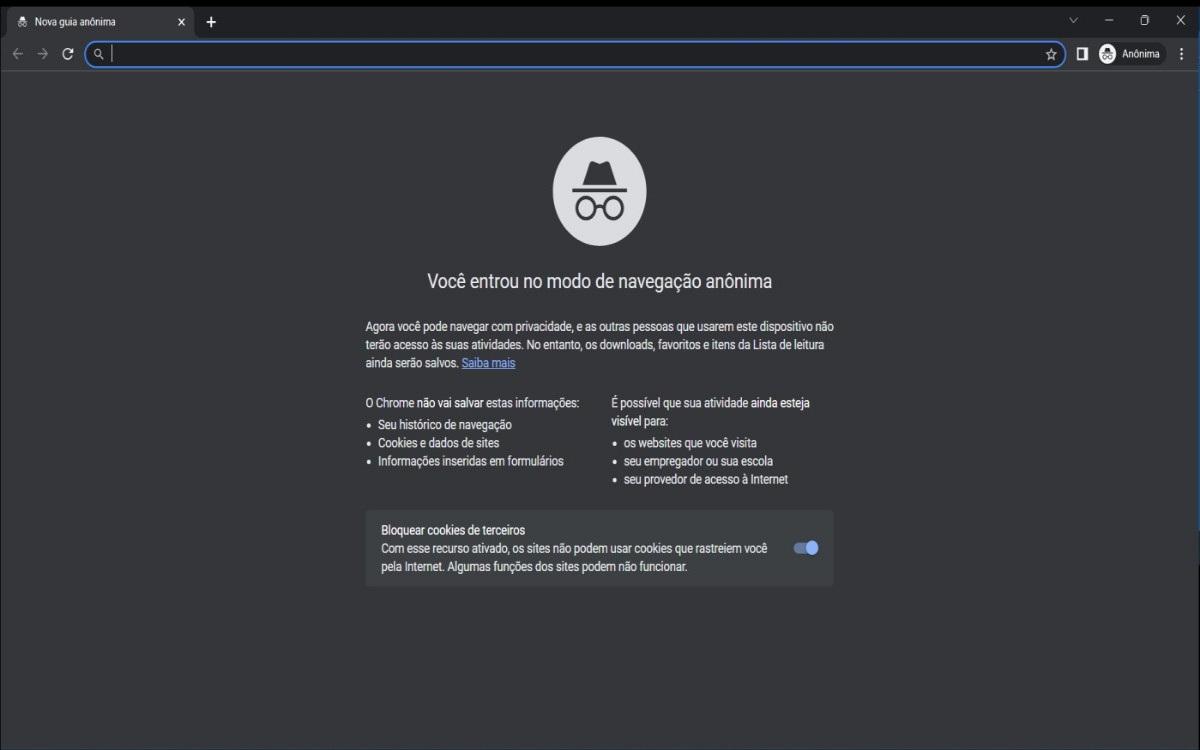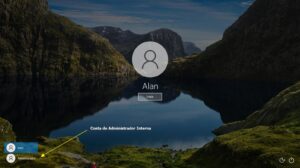Atalhos de teclado são teclas ou combinações de teclas que fornecem uma maneira rápida e alternativa de fazer algo que você normalmente faria com um mouse.
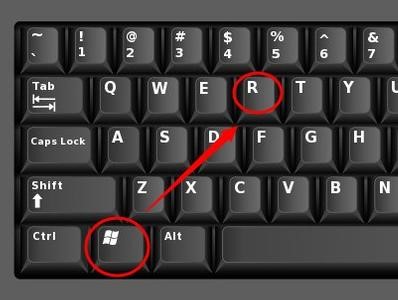
Clique em uma das opções abaixo, e ela será aberta para exibir uma tabela de atalhos relacionados:
Copiar, colar e outros atalhos de teclado gerais
| Pressione esta tecla | Para fazer isto |
|---|---|
| Ctrl + X | Recortar o item selecionado. |
| Ctrl + C (ou Ctrl + Insert) | Copiar o item selecionado. |
| Ctrl + V (ou Shift + Insert) | Colar o item selecionado. |
| Ctrl + Z | Desfazer uma ação. |
| Alt + Tab | Alternar aplicativos abertos. |
| Alt + F4 | Fechar o item ativo ou sair do aplicativo ativo. |
| Tecla do logotipo do Windows + L | Bloquear seu computador. |
| Tecla do logotipo do Windows + D | Exibir e ocultar a área de trabalho. |
| F2 | Renomear o item selecionado. |
| F3 | Procurar um arquivo ou uma pasta no Explorador de Arquivos. |
| F4 | Exibir a lista da barra de endereços no Explorador de Arquivos. |
| F5 | Atualizar a janela ativa. |
| F6 | Percorrer elementos da tela de uma janela ou da área de trabalho. |
| F10 | Ativar a barra de menus no aplicativo ativo. |
| Alt + F8 | Mostrar sua senha na tela de credenciais. |
| Alt + Esc | Percorrer itens na ordem em que foram abertos. |
| Alt + letra sublinhada | Executar o comando referente a essa letra. |
| Alt + Enter | Exibir propriedades do item selecionado. |
| Alt + Barra de espaço | Abrir o menu de atalho da janela ativa. |
| Alt + Seta para a esquerda | Voltar. |
| Alt + Seta para a direita | Avançar. |
| Alt + Page Up | Mover uma tela para cima. |
| Alt + Page Down | Mover uma tela para baixo. |
| Ctrl + F4 | Fechar o documento ativo (em aplicativos que sejam de tela inteira e permitam vários documentos abertos ao mesmo tempo). |
| Ctrl + A | Selecionar todos os itens em um documento ou em uma janela. |
| Ctrl + D (ou Delete) | Excluir o item selecionado e movê-lo para a Lixeira. |
| Ctrl + R (ou F5) | Atualizar a janela ativa. |
| Ctrl + Y | Refazer uma ação. |
| Ctrl + Seta para a direita | Mover o cursor para o início da próxima palavra. |
| Ctrl + Seta para a esquerda | Mover o cursor para o início da palavra anterior. |
| Ctrl + Seta para baixo | Mover o cursor para o início do próximo parágrafo. |
| Ctrl + Seta para cima | Mover o cursor para o início do parágrafo anterior. |
| Ctrl + Alt + Tab | Usar as teclas de direção para alternar entre todos os aplicativos abertos. |
| Alt + Shift + teclas de direção | Quando um grupo ou bloco está em foco no menu Iniciar, movê-lo na direção especificada. |
| Ctrl + Shift + teclas de direção | Quando um bloco estiver em foco no menu Iniciar, mova-o para outro bloco para criar uma pasta. |
| Ctrl + teclas de direção | Redimensionar o menu Iniciar quando ele estiver aberto. |
| Ctrl + tecla de direção (para ir até um item) + Barra de espaço | Selecionar vários itens separadamente em uma janela ou na área de trabalho. |
| Ctrl + Shift com uma tecla de direção | Selecionar um bloco de texto. |
| Ctrl + Esc | Abrir Iniciar. |
| Ctrl + Shift + Esc | Abrir o Gerenciador de Tarefas. |
| Ctrl + Shift | Mudar o layout do teclado quando houver vários layouts de teclado disponíveis. |
| Ctrl + Barra de espaço | Ativar ou desativar o IME do idioma chinês. |
| Shift + F10 | Exibir o menu de atalho do item selecionado. |
| Shift com qualquer tecla de direção | Selecionar mais de um item em uma janela ou na área de trabalho, ou selecionar texto em um documento. |
| Shift + Delete | Excluir o item selecionado sem movê-lo para a Lixeira primeiro. |
| Seta para a direita | Abrir o próximo menu à direita ou abrir um submenu. |
| Seta para a esquerda | Abrir o próximo menu à esquerda ou fechar um submenu. |
| Esc | Parar ou encerrar a tarefa atual. |
| PrtScn | Fazer uma captura da tela inteira e copiá-la para a sua área de transferência. Observação
|
Atalhos de teclado da tecla do logotipo do Windows
| Pressione esta tecla | Para fazer isto |
|---|---|
| Tecla do logotipo do Windows | Abrir ou fechar Iniciar. |
| Tecla do logotipo do Windows + A | Abrir a Central de ações. |
| Tecla do logotipo do Windows + B | Definir o foco na área de notificação. |
| Tecla do logotipo do Windows + C | Abrir a Cortana no modo de escuta. Observações
|
| Tecla do logotipo do Windows + Shift + C | Abrir o menu de botões. |
| Tecla do logotipo do Windows + D | Exibir e ocultar a área de trabalho. |
| Tecla do logotipo do Windows + Alt + D | Exibir e ocultar data e hora na área de trabalho. |
| Tecla do logotipo do Windows + E | Abrir o Explorador de Arquivos. |
| Tecla do logotipo do Windows + F | Abrir o Hub de Feedback e tirar uma captura de tela. |
| Tecla do logotipo do Windows + G | Abrir Barra de jogo quando um jogo é aberto. |
| Tecla do logotipo do Windows + H | Iniciar ditado. |
| Tecla do logotipo do Windows + I | Abrir Configurações. |
Tecla do logotipo do Windows + J | Definir o foco para uma dica do Windows quando houver uma disponível. Quando uma dica do Windows aparecer, leve o foco para a dica. Pressionar os atalhos de teclado novamente leva o foco para o elemento na tela ao qual a dica do Windows está ancorada. |
| Tecla do logotipo do Windows + K | Abrir a ação rápida Conectar. |
| Tecla do logotipo do Windows + L | Bloquear seu computador ou mudar de conta. |
| Tecla do logotipo do Windows + M | Minimizar todas as janelas. |
| Tecla do logotipo do Windows + O | Bloquear a orientação do dispositivo. |
| Tecla do logotipo do Windows + P | Escolher um modo de exibição da apresentação. |
| Tecla do logotipo do Windows + Ctrl + Q | Abrir a Assistência Rápida. |
| Tecla do logotipo do Windows + R | Abrir a caixa de diálogo Executar. |
| Tecla do logotipo do Windows + S | Abrir a pesquisa. |
| Tecla do logotipo do Windows + Shift + S | Fazer uma captura de tela de parte da tela. |
| Tecla do logotipo do Windows + T | Percorrer aplicativos na barra de tarefas.. |
| Tecla do logotipo do Windows + U | Abrir a Central de Facilidade de Acesso. |
| Tecla do logotipo do Windows + V | Abrir a área de transferência. Observação
|
| Tecla do logotipo do Windows + Shift + V | Percorrer notificações. |
| Tecla do logotipo do Windows + X | Abrir o menu Link Rápido. |
| Tecla do logotipo do Windows + Y | Alternar entrada entre o Windows Mixed Reality e a área de trabalho. |
| Tecla do logotipo do Windows + Z | Mostrar os comandos disponíveis em um aplicativo no modo de tela inteira. |
| Tecla do logotipo do Windows + ponto (.) ou ponto e vírgula (;) | Abrir painel de emojis. |
| Tecla do logotipo do Windows + vírgula (,) | Espiar temporariamente a área de trabalho. |
| Tecla do logotipo do Windows + Pause | Abrir a caixa de diálogo Propriedades do Sistema. |
| Tecla do logotipo do Windows + Ctrl + F | Procurar computadores (se você estiver em uma rede). |
| Tecla do logotipo do Windows + Shift + M | Restaurar janelas minimizadas na área de trabalho. |
| Tecla do logotipo do Windows + número | Abrir a área de trabalho e iniciar o aplicativo fixado na barra de tarefas, na posição indicada pelo número. Se o aplicativo já estiver em execução, mudar para esse aplicativo. |
| Tecla do logotipo do Windows + Shift + número | Abrir a área de trabalho e iniciar uma nova instância do aplicativo fixado na barra de tarefas, na posição indicada pelo número. |
| Tecla do logotipo do Windows + Ctrl + número | Abrir a área de trabalho e mudar para a última janela ativa do aplicativo fixado na barra de tarefas, na posição indicada pelo número. |
| Tecla do logotipo do Windows + Alt + número | Abrir a área de trabalho e abrir a Lista de Atalhos do aplicativo fixado na barra de tarefas, na posição indicada pelo número. |
| Tecla do logotipo do Windows + Ctrl + Shift + número | Abrir a área de trabalho e abrir uma nova instância do aplicativo localizado na posição especificada, na barra de tarefas, como um administrador. |
| Tecla do logotipo do Windows + Tab | Abrir a Visão de tarefas. |
| Tecla do logotipo do Windows + seta para cima | Maximizar a janela. |
| Tecla do logotipo do Windows + seta para baixo | Remover o aplicativo atual da tela ou minimizar a janela da área de trabalho. |
| Tecla do logotipo do Windows + seta para a esquerda | Maximizar a janela do aplicativo ou da área de trabalho, no lado esquerdo da tela. |
| Tecla do logotipo do Windows + seta para a direita | Maximizar a janela do aplicativo ou da área de trabalho, no lado direito da tela. |
| Tecla do logotipo do Windows + Home | Minimizar todas as janelas da área de trabalho, exceto a ativa (restaura todas as janelas com um segundo pressionamento). |
| Tecla do logotipo do Windows + Shift + Seta para cima | Alongar a janela da área de trabalho até as partes superior e inferior da tela. |
| Tecla do logotipo do Windows + Shift + Seta para baixo | Restaurar/minimizar janelas ativas da área de trabalho verticalmente, mantendo a largura. |
| Tecla do logotipo do Windows + Shift + Seta para a esquerda ou seta para a direita | Mover um aplicativo ou uma janela na área de trabalho, de um monitor para outro. |
| Tecla do logotipo do Windows + Barra de espaço | Mudar o idioma de entrada e o layout do teclado. |
| Tecla do logotipo do Windows + Ctrl + Barra de espaço | Alterar para uma entrada selecionada anteriormente. |
| Tecla do logotipo do Windows + Ctrl + Enter | Ligar o Narrador. |
| Tecla do logotipo do Windows + Plus (+) | Abrir a Lupa. |
| Tecla do logotipo do Windows + barra (/) | Iniciar reconversão IME. |
| Tecla do logotipo do Windows + Ctrl + V | Abrir alertas. |
| Tecla do logotipo do Windows + Ctrl + Shift + B | Ativar computador de tela preta ou em branco |
Atalhos de teclado do prompt de comando
| Pressione esta tecla | Para fazer isto |
|---|---|
| Ctrl + C (ou Ctrl + Insert) | Copiar o texto selecionado. |
| Ctrl + V (ou Shift + Insert) | Colar o texto selecionado. |
| Ctrl + M | Entrar no modo de marca. |
| Alt + tecla de seleção | Começar seleção no modo de bloqueio. |
| Teclas de direção | Mover o cursor na direção especificada. |
| Page Up | Mover o cursor uma página acima. |
| Page Down | Mover o cursor uma página abaixo. |
| Ctrl + Home (modo de marca) | Mover o cursor para o início do próximo buffer. |
| Ctrl + End (modo de marca) | Mover o cursor para o final do próximo buffer. |
| Ctrl + Seta para cima | Mover uma linha acima no histórico de saída. |
| Ctrl + Seta para baixo | Mover uma linha abaixo no histórico de saída. |
| Ctrl + Home (navegação no Histórico) | Se a linha de comando estiver vazia, mova o visor para o início do buffer. Do contrário, exclua todos os caracteres à esquerda do cursor na linha de comando. |
| Ctrl + End (navegação no Histórico) | Se a linha de comando estiver vazia, mova o visor para a linha de comando. Do contrário, exclua todos os caracteres à direita do cursor na linha de comando. |
Atalhos de teclado do Explorador de Arquivos
| Pressione esta tecla | Para fazer isto |
|---|---|
| Alt + D | Selecionar a barra de endereços. |
| Ctrl + E | Selecionar a caixa de pesquisa. |
| Ctrl + F | Selecionar a caixa de pesquisa. |
| Ctrl + N | Abrir uma nova janela. |
| Ctrl + W | Fechar a janela ativa. |
| Ctrl + roda de rolagem do mouse | Alterar o tamanho e a aparência dos ícones de arquivo e pasta. |
| Ctrl + Shift + E | Exibir todas as pastas acima da pasta selecionada. |
| Ctrl + Shift + N | Criar uma nova pasta. |
| Num Lock + asterisco (*) | Exibir todas as subpastas da pasta selecionada. |
| Num Lock + adição (+) | Exibir o conteúdo da pasta selecionada. |
| Num Lock + subtração (-) | Recolher a pasta selecionada. |
| Alt + P | Exibir o painel de visualização. |
| Alt + Enter | Abrir a caixa de diálogo Propriedades do item selecionado. |
| Alt + Seta para a direita | Exibir a próxima pasta. |
| Alt + Seta para cima | Exibir a pasta na qual a pasta estava. |
| Alt + Seta para a esquerda | Exibir a pasta anterior. |
| Backspace | Exibir a pasta anterior. |
| Seta para a direita | Exibir a seleção atual (se estiver recolhida) ou selecionar a primeira subpasta. |
| Seta para a esquerda | Recolher a seleção atual (se estiver expandida) ou selecionar a pasta na qual a pasta atual estava. |
| End | Exibir a parte inferior da janela ativa. |
| Home | Exibir a parte superior da janela ativa. |
| F11 | Maximizar ou minimizar a janela ativa. |
Atalhos de teclado das configurações
| Tecla do logotipo do Windows + I | Abrir configurações. |
| Backspace | Voltar para a home page de configurações. |
| Digitar em qualquer página com a caixa de pesquisa | Configurações de pesquisa. |
Fonte: Site de Suporte da Microsoft – Atalhos de teclado no Windows
Aplica-se a: Windows 10 Windows 8.1 e Windows 7